レイヤ 3 インターフェイスについて
レイヤ 3 インターフェイスは、IPv4 および IPv6 パケットをスタティックまたはダイナミック ルーティング プロトコルを使って別のデバイスに転送します。レイヤ 2 トラフィックの IP ルーティングおよび内部 Virtual Local Area Network(VLAN)ルーティングにはレイヤ 3 インターフェイスが使用できます。
ルーテッド インターフェイス
ポートをレイヤ 2 インターフェイスまたはレイヤ 3 インターフェイスとして設定できます。ルーテッド インターフェイスは、IP トラフィックを他のデバイスにルーティングできる物理ポートです。ルーテッド インターフェイスはレイヤ 3 インターフェイスだけで、スパニング ツリー プロトコル(STP)などのレイヤ 2 プロトコルはサポートしません。
すべてのイーサネット ポートは、デフォルトでルーテッド インターフェイスです。CLI セットアップ スクリプトでこのデフォルトの動作を変更できます。
 (注) |
デフォルトの動作は、スイッチのタイプ(Cisco Nexus 9300、Cisco Nexus 9500、または Cisco Nexus 3164)によって異なります。 |
 (注) |
Cisco Nexus 9300 シリーズ スイッチ(Cisco Nexus 9332 スイッチを除く)には、レイヤ 2 のデフォルト モードがあります。 |
ポートに IP アドレスを割り当て、ルーティングをイネーブルにし、このルーテッド インターフェイスにルーティング プロトコル特性を割り当てることができます。
ルーテッド インターフェイスからレイヤ 3 ポート チャネルも作成できます。ポート チャネルの詳細については、「ポート チャネルの設定」を参照してください。
ルーテッド インターフェイスおよびは、指数関数的に減少するレート カウンタをサポートします。Cisco NX-OS はこれらの平均カウンタを用いて次の統計情報を追跡します。
-
入力パケット数/秒
-
出力パケット数/秒
-
入力バイト数/秒
-
出力バイト数/秒
サブインターフェイス
レイヤ 3 インターフェイスとして設定した親インターフェイスに仮想サブインターフェイスを作成できます。親インターフェイスは物理ポートでかまいません。
親インターフェイスはサブインターフェイスによって複数の仮想インターフェイスに分割されます。これらの仮想インターフェイスに IP アドレスやダイナミック ルーティング プロトコルなど固有のレイヤ 3 パラメータを割り当てることができます。各サブインターフェイスの IP アドレスは、親インターフェイスの他のサブインターフェイスのサブネットとは異なります。
サブインターフェイスの名前は、親インターフェイスの名前(たとえば Ethernet 2/1)+ ピリオド(.)+そのインターフェイス独自の番号です。たとえば、イーサネット インターフェイス 2/1 に Ethernet 2/1.1 というサブインターフェイスを作成できます。この場合、.1 はそのサブインターフェイスを表します。
Cisco NX-OS では、親インターフェイスがイネーブルの場合にサブインターフェイスがイネーブルになります。サブインターフェイスは、親インターフェイスには関係なくシャットダウンできます。親インターフェイスをシャットダウンすると、関連するサブインターフェイスもすべてシャットダウンされます。
サブインターフェイスを使用すると、親インターフェイスがサポートするそれぞれの仮想ローカル エリア ネットワーク(VLAN)に独自のレイヤ 3 インターフェイスを実現できます。この場合、親インターフェイスは別のデバイスのレイヤ 2 トランキング ポートに接続します。サブインターフェイスを設定したら 802.1Q トランキングを使って VLAN ID に関連付けます。
次の図に、インターフェイス E 2/1 のルータ B に接続するスイッチのトランキング ポートを示します。このインターフェイスには 3 つのサブインターフェイスがあり、トランキング ポートに接続する 3 つの VLAN にそれぞれ関連付けられています。
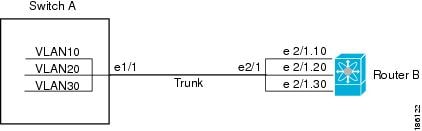
VLAN の詳細については、『Cisco Nexus 9000 Series NX-OS Layer 2 Switching Configuration Guide』を参照してください。
サブインターフェイスの制限事項
サブインターフェイスの制限事項は次のとおりです。
-
サブインターフェイスの統計情報はサポートされていません。
-
ルーテッド物理インターフェイスあたり 511 のサブインターフェイスのみがサポートされます。
VLAN インターフェイス
VLAN インターフェイス、またはスイッチ仮想インターフェイス(SVI)、は、デバイス上の VLAN を同じデバイス上のレイヤ 3 ルータ エンジンに接続する仮想ルーテッド インターフェイスです。VLAN に関連付けることができる VLAN インターフェイスは 1 つだけです。
ただし、VLAN に VLAN インターフェイスを構成する必要があるのは、VLAN 間でルーティングする場合か、または管理 VRF(仮想ルーティング/転送)以外の VRF インスタンスを経由してデバイスを IP ホスト接続する場合だけです。VLAN インターフェイスの作成を有効にすると、Cisco NX-OS によってデフォルト VLAN(VLAN 1)に VLAN インターフェイスが作成され、リモート スイッチ管理が許可されます。
VLAN ネットワーク インターフェイス機能を有効にしてから feature interface-vlan を構成します。システムはこの機能をディセーブルにする前のチェックポイントを自動的に取得するため、このチェックポイントにロールバックできます。ロールバックおよびチェックポイントについては、『Cisco Nexus 9000 Series NX-OS System Management Configuration Guide』を参照してください。
 (注) |
feature interface-vlan 構成は、Nexus 9800スイッチでは使用できません。 |
レイヤ 3 VLAN 間ルーティング
VLAN インターフェイスでトラフィックをルーティングするには、VLAN ごとに VLAN インターフェイスを作成し、その VLAN インターフェイスに IP アドレスを割り当ててレイヤ 3 内部 VLAN ルーティングを実現します。
IP アドレスおよび IP ルーティングの詳細については、『Cisco Nexus 9000 Series NX-OS Unicast Routing Configuration Guide』を参照してください。
2 つの VLAN インターフェイスの接続
VLAN ごとに VLAN インターフェイスを設定し、VLAN 間の IP ルーティングを使ってホスト 1 とホスト 2 を通信させることができます。VLAN 1 は VLAN インターフェイス 1 のレイヤ 3 で、VLAN 10 は VLAN インターフェイス 10 のレイヤ 3 で通信します。
次の図に、デバイス上の 2 つの VLAN に接続されている 2 つのホストを示します。
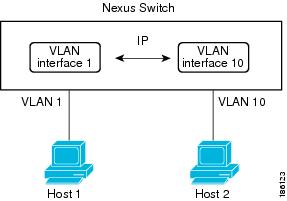
 (注) |
VLAN 1 の VLAN インターフェイスは削除できません。 |
インターフェイスの VRF メンバーシップの変更
インターフェイスで vrf member コマンドを使用すると、インターフェイス設定の削除に関するアラートが表示されます。また、そのインターフェイスに関する設定を削除するようにクライアント/リスナー(CLI サーバなど)に通知されます。
system vrf-member-change retain-l3-config コマンドを入力すると、インターフェイスの VRF メンバーの変更時にもレイヤ 3 設定が保持されます。これは、既存の設定を保存(バッファ)し、古い VRF コンテキストから設定を削除し、保存された設定を新しい VRF コンテキストに再適用するために、クライアント/リスナーに通知を送信することによって行われます。
 (注) |
system vrf-member-change retain-l3-config コマンドが有効になっている場合、レイヤ 3 設定は削除されず、保存(バッファ)されたままになります。このコマンドが有効になっていない場合(デフォルトモード)、VRF メンバーが変更されてもレイヤ 3 設定は保持されません。 |
レイヤ 3 設定の保持を無効にするには、no system vrf-member-change retain-l3-config コマンドを使用します。このモードでは、VRF メンバーが変更されてもレイヤ 3 設定は保持されません。
インターフェイスの VRF メンバーシップの変更に関する注意事項
-
VRF名を変更すると、瞬間的なトラフィック損失が発生することがあります。
-
system vrf-member-change retain-l3-config コマンドを有効にすると、インターフェイス レベルでの設定だけが処理されます。VRFの変更後にルーティングプロトコルに対応するには、ルータレベルで設定を手動で処理する必要があります。
-
system vrf-member-change retain-l3-config コマンドは、次によるインターフェイス レベルの設定をサポートしています。
-
CLI サーバによって保持されるレイヤ 3 設定(ip address および ipv6 address (セカンダリ)やインターフェイス設定で使用可能なすべての OSPF/ISIS/EIGRP CLI など)
-
HSRP
-
DHCP リレー エージェント CLI( ip dhcp relay address [use-vrf] や ipv6 dhcp relay address [use-vrf] など)。
-
-
DHCP の設定
-
ベストプラクティスとして、クライアントとサーバのインターフェイスVRFは一度に1つずつ変更する必要があります。そうしないと、リレーエージェントでDHCPパケットを交換できません。
-
クライアントとサーバが異なる VRF にある場合は、 ip dhcp relay address [use-vrf] コマンドを使用して、異なる VRF 経由でリレー エージェントの DHCP パケットを交換します。
-
ループバック インターフェイス
ループバック インターフェイスは、常にアップ状態にある単独のエンドポイントを持つ仮想インターフェイスです。ループバック インターフェイスを通過するパケットはこのインターフェイスでただちに受信されます。ループバック インターフェイスは物理インターフェイスをエミュレートします。0 ~ 1023 の番号のループバック インターフェイスを最大 1024 個の設定できます。
ループバック インターフェイスを使用すると、パフォーマンスの分析、テスト、ローカル通信が実行できます。ループバック インターフェイスは、ルーティング プロトコル セッションの終端アドレスとして設定することができます。ループバックをこのように設定すると、アウトバウンド インターフェイスの一部がダウンしている場合でもルーティング プロトコル セッションはアップしたままです。
IP アンナンバード
IP アンナンバード機能を使用すると、一意の IP アドレスを明示的に設定することなく、ポイントツーポイント(p2p)インターフェイスで IP パケットを処理できます。このアプローチでは、別のインターフェイスから IP アドレスを借りて、ポイントツーポイント リンクのアドレス空間を節約します。
ポイントツーポイント モードに準拠するインターフェイスは、IP アンナンバード インターフェイスとして使用できます。IP アンナンバード機能はイーサネット インターフェイスとサブインターフェイスでのみサポートされています。借りられるインターフェイスはループバック インターフェイスだけで、ナンバード インターフェイスと呼ばれます。
ループバック インターフェイスは、常に機能的にアップしているという点で、ナンバード インターフェイスとして理想的です。ただし、ループバック インターフェイスはスイッチ/ルータに対してローカルであるため、アンナンバード インターフェイスの到達可能性は、最初にスタティック ルートを通じて、または OSPF や ISIS などの内部ゲートウェイ プロトコルを使用して確立する必要があります。
ポート チャネルの IP アンナンバード インターフェイスの設定は、すべての Cisco Nexus 9000 シリーズ スイッチでサポートされています。
MAC 埋め込み IPv6 アドレス
BGP は、IPv4 プレフィックスを IPv6 ネクスト ホップで伝送できます。IPv6 ネクスト ホップは、ネットワークからネイバー探索(ND)関連のトラフィックを削除するために利用されます。これを行うために、MAC アドレスが IPv6 アドレスに組み込まれています。このようなアドレスは、MAC 埋め込み IPv6(MEv6)アドレスと呼ばれます。ルータは、ND を通過するのではなく、MEv6 アドレスから MAC アドレスを直接抽出します。ローカル インターフェイスおよびネクス トホップ MAC アドレスは、IPv6 アドレスから抽出されます。
MEv6 対応 IPv6 インターフェイスでは、同じ MEv6 抽出 MAC アドレスが IPv4 トラフィックにも使用されます。MEv6 は、スイッチ仮想インターフェイス(SVI)を除くすべてのレイヤ 3 対応インターフェイスでサポートされます。
 重要 |
インターフェイスで MEv6 が有効になっている場合、IPv6 リンク ローカル アドレスへの ping6、OSPFv3、および BFDv6 はそのインターフェイスではサポートされません。 |
高可用性
レイヤ 3 インターフェイスは、ステートフル再起動とステートレス再起動をサポートします。切り替え後、Cisco NX-OS は実行時の設定を適用します。
ハイ アベイラビリティの詳細については、『Cisco Nexus 9000 Series NX-OS High Availability and Redundancy Guide』を参照してください。
仮想化のサポート
レイヤ 3 インターフェイスは、仮想ルーティング/転送(VRF)インスタンスをサポートします。VRF は仮想化デバイス コンテキスト(VDC)内にあります。デフォルトでは、Cisco NX-OS はデフォルト VDC とデフォルト VRF に配置します。
 (注) |
そのインターフェイスに IP アドレスを設定する前に、インターフェイスを VRF に割り当てる必要があります。 |
DHCP クライアント
Cisco NX-OS は、SVI、物理イーサネット、および管理インターフェイス上の IPv4 アドレスと IPv6 アドレスに関して DHCP クライアントをサポートしています。ip address dhcp を使用して、DHCP クライアントの IP アドレスを設定できます。 または ipv6 address dhcp コマンドを使用します。これらのコマンドは、DHCPクライアントからDHCPサーバに要求を送信し、DHCPサーバからIPv4またはIPv6アドレスを要求します。Cisco Nexusスイッチ上のDHCPクライアントは、DHCPサーバに対して自身を識別します。DHCP サーバはこの ID を使用して、IP アドレスを DHCP クライアントに返します。
DHCP クライアントが SVI で DHCP サーバ送信ルータおよび DNS オプションによって設定されている場合、スイッチで ip route 0.0.0.0/0 router-ip および ip name-server dns-ip コマンドはスイッチで自動的に設定されます。
インターフェイスでの DHCP クライアントの使用に関する制限事項
次に、インターフェイスでの DHCP クライアントの使用に関する制限事項を示します。
-
この機能は、物理イーサネット インターフェイス、管理インターフェイス、および SVI でのみサポートされます。
-
この機能は、非デフォルトの Virtual Routing and Forwarding(VRF)インスタンスでサポートされます。
-
copy running-config startup-config コマンドを入力すると、DNS サーバおよびデフォルト ルータ オプション関連の設定がスタートアップ コンフィギュレーションに保存されます。スイッチをリロードするとき、この設定が適切ではない場合は、この設定を削除しなければならない可能性があります。
-
スイッチで設定できる DNS サーバは最大 6 つです。これは、スイッチの制限です。この最大数には、DHCP クライアントによって設定される DNS サーバと手動で設定される DNS サーバが含まれます。
スイッチで 7 つ以上の DNS サーバが設定されている場合、DNS オプション セットによって SVI の DHCP オファーを取得すると、IP アドレスは SVI に割り当てられません。
-
Cisco Nexus 9000 シリーズ スイッチは、最大 10 の IPv4 DHCP クライアントと最大 10 の IPv6 DHCP クライアントをサポートしています。
-
DHCP リレーの設定と DHCP クライアントの設定には互換性がなく、同じスイッチではサポートされません。インターフェイスで DHCP クライアントを設定する前に DHCP リレーの設定を削除する必要があります。
-
VLAN で DHCP スヌーピングが有効になっている場合、その VLAN の SVI が DHCP クライアントによって設定されているときは、DHCP スヌーピングが SVI DHCP クライアントで実行されません。
-
IPv6 DHCPクライアントを設定する場合は、 ipv6 address use-link-local-only コマンドで設定します。 これは ipv6 address dhcp コマンドを使用します。
-
IPv6 DHCP クライアント(サーバからのダイナミック IP)を持つ複数の IPv6 アドレスが許可されるようになりました。ただし、最初の構成はダイナミック構成にする必要があります。それ以外の場合は、ipv6 address dhcp を使用して構成すると、スタティック IP アドレスがクリアされます。
レイヤ 3 スタティック MAC アドレス
スタティック MAC アドレスは、次のレイヤ 3 インターフェイスに設定できます。
-
レイヤ 3 インターフェイス
-
レイヤ 3 サブインターフェイス
-
レイヤ 3 ポート チャネル
-
VLAN ネットワーク インターフェイス
 (注) |
トンネル インターフェイスにはスタティック MAC アドレスを設定できません。 |
 フィードバック
フィードバック